CAD如何編輯嵌套的塊
中望CAD創建圖塊時,可以在創建的圖塊中包含其他已存在的圖塊,這就是塊的嵌套。使用嵌套塊可以簡化復制的塊定義。例如一個復雜的機械部件包括機架、支架和緊固件,而緊固件又是由螺釘、螺母和墊片組成的,則可以參考由下向上的建模方法,先建立螺釘、螺母和墊片的圖塊對象,從而可以創建包括螺釘、螺母、墊片的緊固圖塊,進入創建包括機架、支架和緊固件等圖塊。需要注意的是塊不能嵌套參照自身的塊。
創建如圖1所示的圖塊。可以將總體結構圖看做由直線組成的圖塊和由圓組成的圖塊的嵌套,具體制作步驟如下。
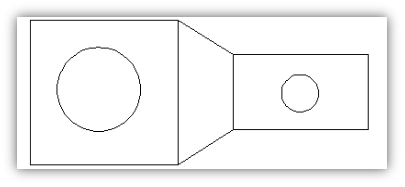
圖1(嵌套總體結構圖)
1.打開中望CAD軟件,新建一個圖形文件對象。
2.在命令行輸入LINE命令,創建直線結構,如圖2
3.在命令行中輸入CIRCLE命令,創建兩個圓,如圖3
4.在命令行中輸入BLOCK命令,選中圖形文件中的所有直線,創建為LINE圖塊。
5.在命令行中輸入BLOCK命令,選中圖形文件中的所有圓,創建為CIRCLE圖塊。
6.在命令行中輸入BLOCK命令,使用“快速選擇”對話框,選中所有的塊參照,創建為TOTAL圖塊。可在命令行中輸入INSERT命令,即可插入圖塊。這樣就完成了塊的嵌套。
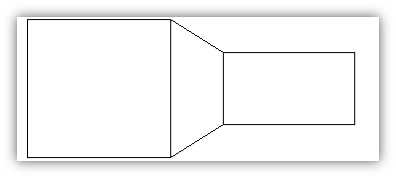
圖2(直線組成的圖塊)
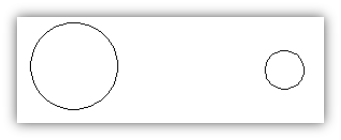
圖3(兩個圓組成的圖塊)
推薦閱讀:CAD如何添加聚光燈
·中望CAx一體化技術研討會:助力四川工業,加速數字化轉型2024-09-20
·中望與江蘇省院達成戰略合作:以國產化方案助力建筑設計行業數字化升級2024-09-20
·中望在寧波舉辦CAx一體化技術研討會,助推浙江工業可持續創新2024-08-23
·聚焦區域發展獨特性,中望CAx一體化技術為貴州智能制造提供新動力2024-08-23
·ZWorld2024中望全球生態大會即將啟幕,誠邀您共襄盛舉2024-08-21
·定檔6.27!中望2024年度產品發布會將在廣州舉行,誠邀預約觀看直播2024-06-17
·中望軟件“出海”20年:代表中國工軟征戰世界2024-04-30
·2024中望教育渠道合作伙伴大會成功舉辦,開啟工軟人才培養新征程2024-03-29
·玩趣3D:如何應用中望3D,快速設計基站天線傳動螺桿?2022-02-10
·趣玩3D:使用中望3D設計車頂帳篷,為戶外休閑增添新裝備2021-11-25
·現代與歷史的碰撞:阿根廷學生應用中望3D,技術重現達·芬奇“飛碟”坦克原型2021-09-26
·我的珠寶人生:西班牙設計師用中望3D設計華美珠寶2021-09-26
·9個小妙招,切換至中望CAD竟可以如此順暢快速 2021-09-06
·原來插頭是這樣設計的,看完你學會了嗎?2021-09-06
·玩趣3D:如何巧用中望3D 2022新功能,設計專屬相機?2021-08-10
·如何使用中望3D 2022的CAM方案加工塑膠模具2021-06-24
·CAD快速選擇功能的應用2015-12-08
·CAD塊的區別和含義2020-04-03
·CAD圖形旋轉小技巧2020-05-07
·CAD矩形輸入尺寸的步驟方法2020-07-23
·鎖定CAD的視口的三個辦法2023-02-27
·CAD如何填充有間隙圖形2023-07-06
·CAD怎么繪制色飽和度2022-01-18
·CAD多段線(PLINE)相關的知識點2021-06-04














